Odwołania do komórek w innych arkuszach tego samego pliku
Odwołania do innych arkuszy tworzy się identycznie jak w przypadku tworzenia odwołań do arkusza bieżącego. Najprościej jest po wpisaniu znaku równości, po prostu przełączyć się na inny arkusz i kliknąć w żądaną komórkę. Prezentuje to obraz poniżej:
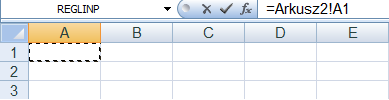
W tym przykładzie w komórce A1 arkusza "Arkusz1" wpisano odwołanie do komórki A1, ale arkusza "Arkusz2". Zauważmy jak zmienił się adres. Przed samym "A1" pojawiła się pełna nazwa arkusza i dodatkowo oba elementy są oddzielone "!" (wykrzyknikiem).
W przypadku gdyby odwołanie odnosiło się do komórki arkusza, którego nazwa zawiera znaki spacji, musimy tę nazwę umieścić w apostrofie.
Odwołania do komórek zlokalizowanych w innych plikach
Podobnie jak powyżej tworzy się odwołania do komórek arkusza zlokalizowanych w innym pliku, niż ten na którym obecnie pracujemy.
Jeśli chcemy dodać odwołanie metodą "wpisz znak równa się i wskaż komórkę myszką", to niezbędne jest, aby oba pliki Excel otwarte były w ramach jednego procesu programu MS Excel. Inaczej ta metoda nie zadziała i wówczas stworzenie odwołania jest możliwe np. przez ręczne go wpisanie.

W tym przypadku zauważmy, że do adresu doszedł kolejny człon (przed pozostałe) - tym razem jest to nazwa pliku otoczona kwadratowym nawiasem.
W momencie, kiedy oba pliki są otwarte, MS Excel będzie w tym nawiasie wyświetlał jedynie nazwę pliku, do którego jest zapisane odwołanie, w momencie kiedy jednak plik do którego się odwołujemy zostanie zamknięty, w nawiasie pozostanie pełna ścieżka (włączając w to nazwę pliku).
Edycja łączy
W momencie, kiedy w danym pliku utworzymy odwołanie do innego pliku Excel (i tym samym stworzymy tzw. "łącze do pliku"), na karcie Dane wstążki uaktywni się polecenie "Edytuj łącza". Użycie tego polecenia spowoduje wyświetlenie okna dialogowego, jak przedstawiono poniżej:
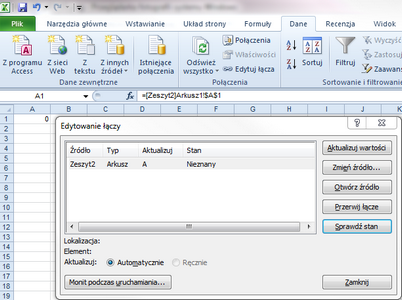
Poszczególne przyciski umożliwiają następujące czynności (po uprzednim zaznaczeniu jednego z wyświetlonych odwołań):
- Aktualizuj wartości - Excel podejmie próbę odświeżenia wyników formuł, które odwołują się do danego pliku (nawet jeśli jest on aktualnie zamknięty) - po udanej próbie, w kolumnie "Stan" okna łączy, pojawi się napis "OK"
- Zmień źródło - można wskazać inną lokalizację pliku, do którego mają być zrobione odwołania - przydatne, w sytuacji kiedy np. plik do którego są zrobione łącza zmienił swoją lokalizację
- Otwórz źródło - otwiera dany plik w tym samym procesie programu MS Excel
- Przerwij łącze - program usunie odwołania do innego pliku pozostawiając w ich miejscu aktualnie wyświetlane wartości/tekst (dobrze jest użyć tej funkcji, kiedy pracujemy na pliku, który zawiera łącza, ale zamierzamy go za chwilę np. komuś wysłać mailem - upewni nas to, że odbiorca takiego pliku zobaczy wartości, zamiast nic nie mówiących adresów)
- Sprawdź stan - sprawdzanie, czy wskazywany w łączu plik nadal istnieje we wskazywanej łączem lokalizacji
Dodatkowo na dole okna, możemy zadecydować, czy podczas otwierania pliku zawierającego łącza do innych plików, wyniki formuł odwołujących się do innych plików mają być aktualizowane automatyczne, czy też nie.
